


أداة Webcam FPS Checker تجعل عملية التحقق من دقة الكاميرا واضحة وبسيطة.
النتائج دقيقة وبالتالي المستخدم يكون راضيًا تمامًا.
أداة Webcam FPS Checker متوافقة مع أي نظام تشغيل، مثل Windows / Mac / Linux / Android / iPhone.
لا توجد خوادم مشاركة وبالتالي بياناتك الملتقطة من الكاميرا آمنة.
الموقع يعالج البيانات الملتقطة بسرعة كبيرة وكفاءة. يمكنك إنجاز عملك في وقت قصير.
التطبيق يعمل بالكامل على متصفحك بدون استخدام أي خادم. وبالتالي بياناتك آمنة.

Frequently Asked Questions
نعم بالتأكيد، لأنها أداة قائمة على الويب. تحتاج إلى اتصال بالإنترنت لاستخدام الأداة بكفاءة.
لا، هذه الأداة Webcam FPS Checker تعتمد على الويب. لذا عليك فقط زيارة هذا الموقع واستخدام Webcam FPS Checker عبر الإنترنت. لا يمكن تثبيت هذا البرنامج على أي جهاز.
لا، نحن لا نحفظ معلوماتك على أي خادم. يتم حذف جميع البيانات الملتقطة والنتائج بمجرد انتهاء المستخدم من استخدام Webcam FPS Checker.
لا. هذه الأداة تعمل عبر الإنترنت. Webcam FPS Checker أداة متقدمة تستند إلى الويب، وتعمل فقط عندما تتصفح هذا الموقع.
نحن سعداء بقبول أي مشكلة أو مقترحات مقدمة من جميع المستخدمين. يرجى الاتصال بنا من خلال حسابات وسائل التواصل الاجتماعي الخاصة بنا لمزيد من المعلومات. Testwebcams.com متاحة على جميع منصات وسائل التواصل الاجتماعي الرائدة مثل Gmail وFacebook وInstagram وYouTube وLinkedIn وغيرها.
الوقت هنا هو حقيقة ممتعة، حيث نقوم بالتقاط الفيديو ونرى السحر يظهر. معظم النتائج تحدث في لحظة عندما يتحكم الموقع في معالجة البيانات الملتقطة. نتيجة لذلك، يمكنك عرض النتائج في لحظة، ولكن يمكن أن يستغرق الأمر بعض الوقت لعرض النتائج بسبب اتصال إنترنت أبطأ.
نعم، يمكننا استخدام خيار Webcam FPS Checker على أي جهاز بغض النظر عن نظام التشغيل، كل ما يتطلبه الأمر هو اتصال إنترنت عادي وجهاز للعمل عليه. Webcam FPS Checker يعمل أيضًا على أجهزة iOS لأنه تطبيق مستند إلى المتصفح، ويعمل على جميع المنصات.
نعم، من الآمن تمامًا السماح لنا بالوصول إلى الموقع لالتقاط البيانات. لن نستخدم الفيديو الملتقط لأي أغراض أخرى غير التحقق من الدقة. الفيديو غير مخزن في أي مكان؛ بعد التحقق من الدقة، يتم التخلص من الفيديو. لذا ستبقى بياناتك آمنة معنا لأننا لا نحفظ مقاطع الفيديو/البيانات الخاصة بك.
من السهل جدًا التقاط الفيديو للإجراءات الإضافية من أي جهاز. كل ما عليك فعله هو اتباع الخطوات التالية: بمجرد زيارة الموقع، انقر على 'السماح' في صندوق الإذن المنبثق الذي يظهر في أعلى نافذتك. على الفور، ستظهر دفق الفيديو الملتقط بواسطة كاميرا الويب الخاصة بك في الوقت الحقيقي على الصفحة الرئيسية للموقع.
المحتوى المرئي الذي نشاهده بانتظام لا يتحرك. إنها مجرد صور ثابتة، تليها صور ثابتة أخرى، تُعرض واحدة تلو الأخرى. يتم قياس المعدل الذي تحدث فيه الصور المتتالية المسماة الإطارات على الشاشة، وتولد الصور المتحركة، بوحدات الإطار في الثانية (FPS).
Frames Per Second (FPS) تختلف لكل جهاز وبلد. كلما زادت سرعة الإطار، أصبح عرض البيانات أكثر سلاسة. لنعط مثالًا، في أكثر الألعاب الشهيرة من منظور شخص أول، يرتدي اللاعب الذي لديه معدل إطارات أعلى حافة طفيفة على اللاعب الذي يمتلك معدل إطارات أقل. وهذا بسبب أن اللاعب الذي لديه معدل إطارات أعلى يمكن أن يستمتع بالألعاب المستمرة، ومن الأسهل للاعب اختيار أهدافهم. كما يمكن أن يكون لشاشة تردد جديدة أعلى فائدة للاعب.
يوجد 7 خطوات بسيطة لاستخدام Webcam FPS Checker: افتح متصفح الويب الخاص بك وانتقل إلى testwebcams.com. في نافذة إذن المنبثقة التي تظهر في أعلى نافذتك، انقر على 'السماح'. على الفور، سيتم عرض دفق الفيديو الملتقط بواسطة كاميرا الويب الخاصة بك في الوقت الحقيقي على الصفحة الرئيسية للموقع. سيظهر دفق كاميرتك في منتصف الصفحة الآن. إذا لم يظهر، اضغط على زر الطاقة لتشغيله. قم بالتمرير لأسفل للعثور على معلومات تفصيلية عن الإطارات الملتقطة بواسطة كاميرتك. يمكنك أيضًا التمرير لأسفل للعثور على تفاصيل كاميرتك أدناه.
إذا قمت بتحديث متصفحك أثناء استخدام Webcam FPS Checker، فسيتعين عليك بدء عملية التحقق من FPS مرة أخرى. ستكون الكاميرا قيد التشغيل، عليك فقط النقر مرة أخرى للتحقق من FPS لبدء العملية.
لا داعي للقلق، هناك طريقتان للتعامل مع هذه الحالة. أولاً، يمكنك إعادة تحميل الموقع حتى يظهر لك خيار السماح والممنوع. ثانيًا، يمكنك منح الوصول إلى الكاميرا يدويًا من علامة تبويب البحث في المتصفح حيث توجد السماحية للكاميرا.
لا، لن تكون هناك تغييرات في FPS للكاميرا، ستكون النتائج لحدث معين. إذا كنت ترغب في التحقق من الدقة مرة أخرى، يمكنك التحقق مرة أخرى.
Over 90k Users Trust TestWebcams for Secure Webcam Testing & Analysis
Join a growing community of users who rely on TestWebcams.com for secure, efficient, and easy-to-use webcam testing and analysis tools. Enjoy privacy-focused features with no data uploads required.